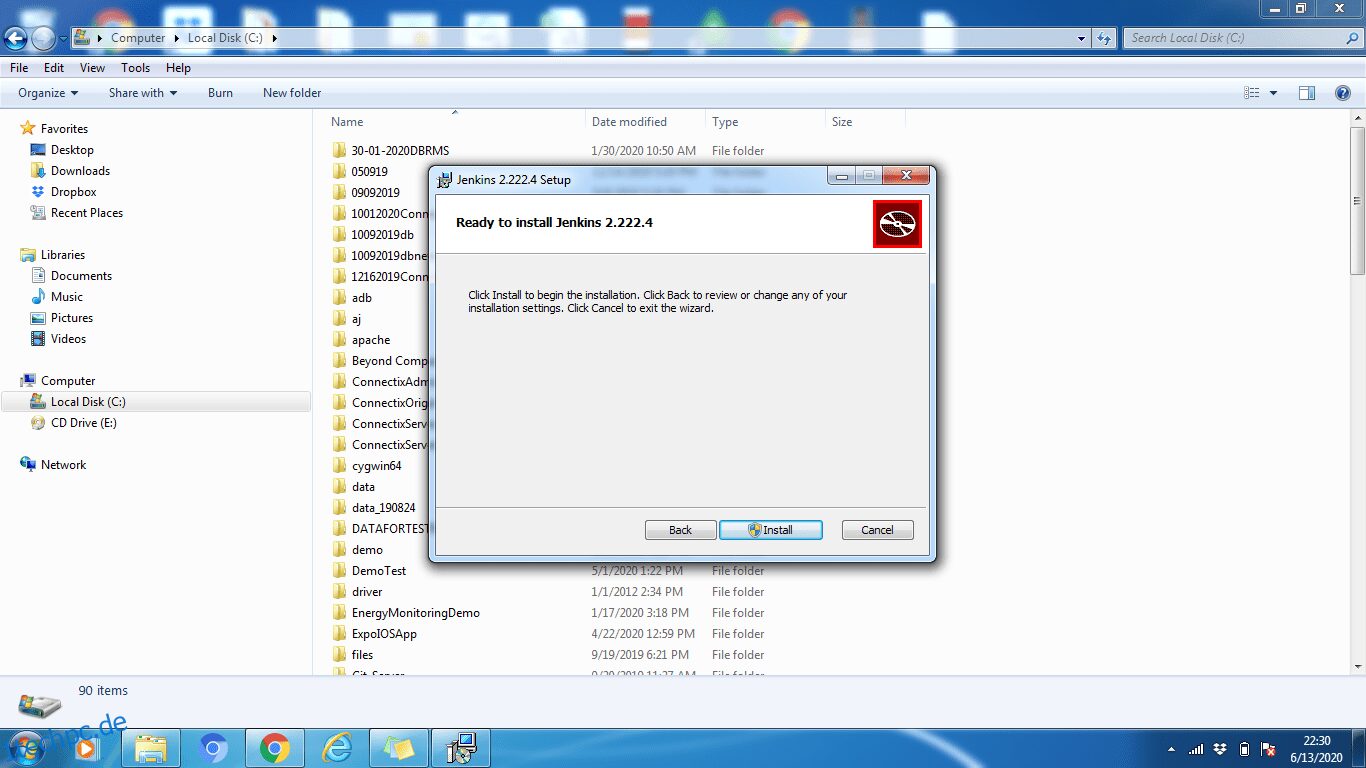Eine Schritt-für-Schritt-Installationsanleitung für Jenkins.
In diesem Artikel erfahren Sie, wie Sie Jenkins auf den folgenden Betriebssystemen installieren.
Für alle oben genannten Betriebssysteme variieren die Jenkins-Installationsschritte leicht, aber die Konfigurationsschritte sind dieselben.
Was ist Jenkins?
Jenkins ist ein Open-Source-Automatisierungstool für Entwickler, mit dem sie Projekte und Anwendungen ausführen können. Es wird zum Erstellen und Bereitstellen von Software und Anwendungen verwendet. Es ist eine leistungsstarke Automatisierungsanwendung, die eine konstante Integration und kontinuierliche Bereitstellung von Projekten ermöglicht, unabhängig von der Plattform, auf der Sie arbeiten.
Da Jenkins eine Java-Anwendung ist, läuft sie eigenständig auf jedem Computer, auf dem eine Java Runtime Environment (JRE) installiert ist.
Wenn Sie Jenkins lernen möchten, dann schauen Sie sich das an Online Kurs von Null an ein Held zu werden.
Inhaltsverzeichnis
Voraussetzung
JDK8+ ist für alle Betriebssysteme obligatorisch. Also müssen wir zuerst JDK8 oder eine höhere Version installieren. Sie können es herunterladen und installieren von hier.
Jenkins-Installation unter Windows
Sobald JDK installiert ist und ausgeführt wird, können wir Jenkins herunterladen und installieren. Klicken hier um das neueste Jenkins MSI-Paket für Windows herunterzuladen.
- Doppelklicken Sie auf jenkins.msi, um die Installation zu starten.
- Klicken Sie auf Weiter und dann auf Installieren
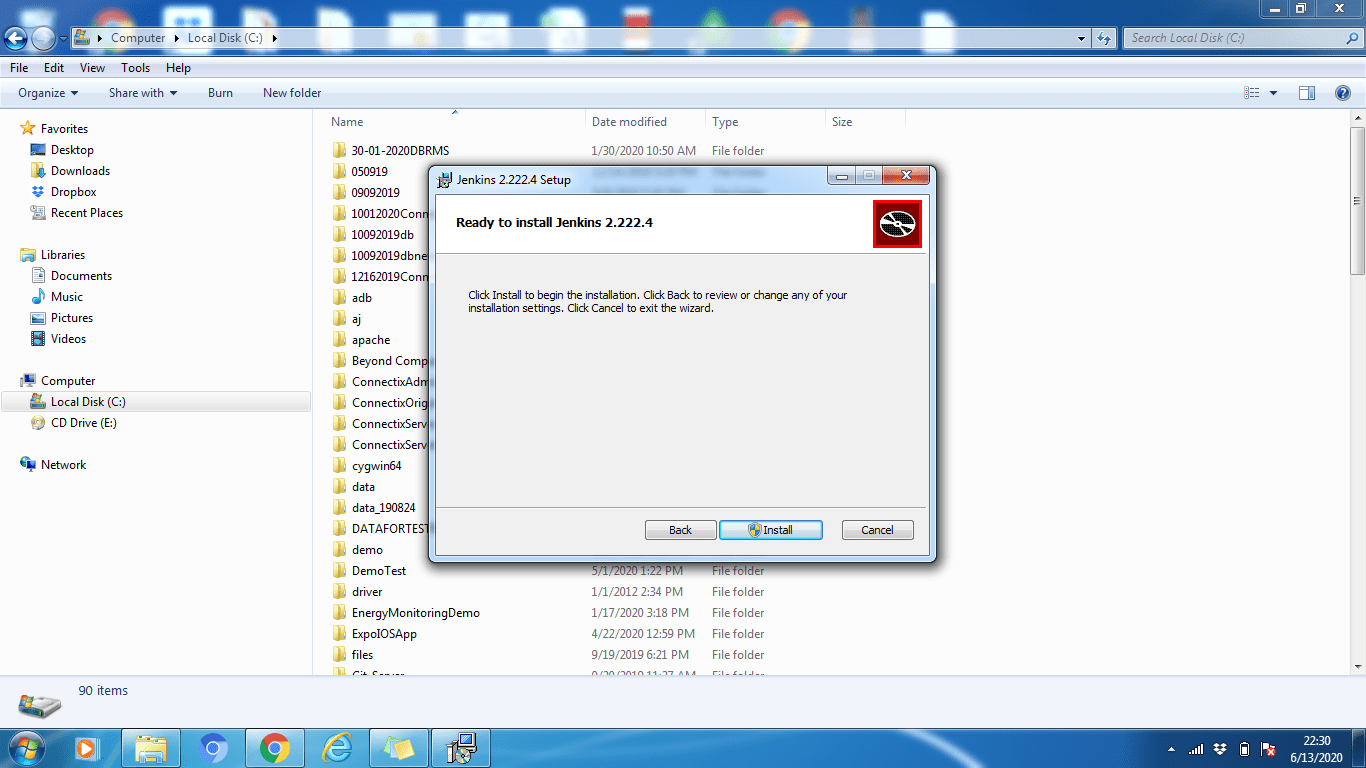
- Klicken Sie auf die Schaltfläche Ändern, wenn Sie es in einem anderen Verzeichnis installieren möchten. In diesem Beispiel behalten wir die Standardoption bei, klicken Sie auf Weiter
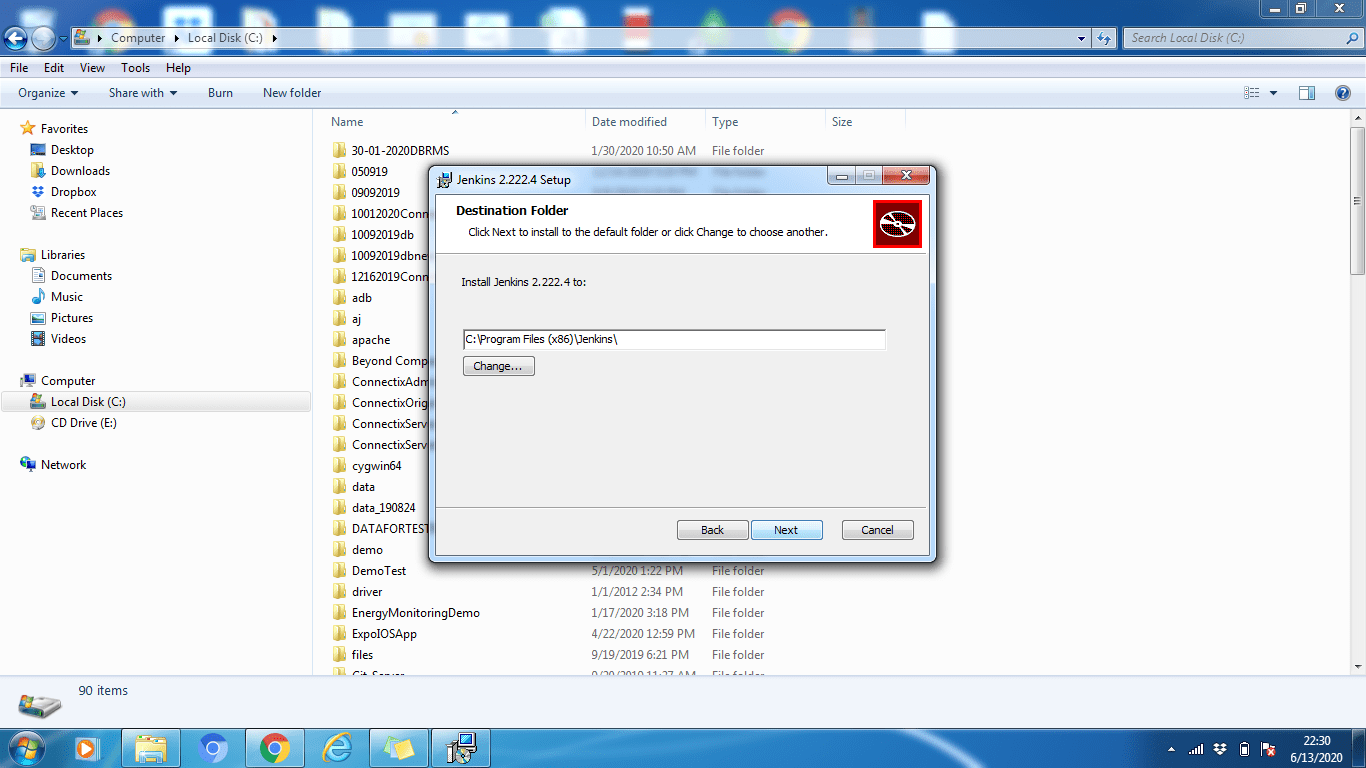
- Wenn Sie mit dem Installationsvorgang fertig sind, klicken Sie auf die Schaltfläche Fertig stellen, um die Installation abzuschließen.
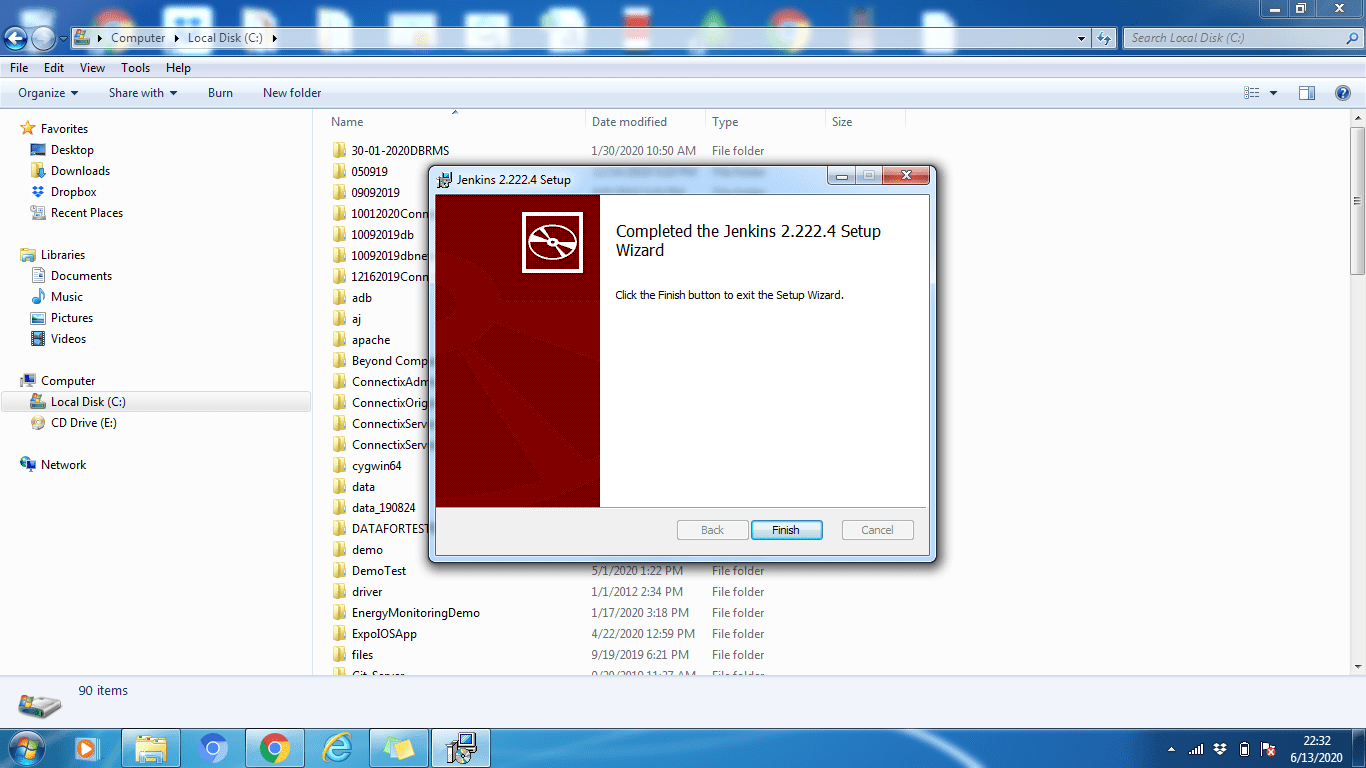
Wie Sie sehen können, ist die Installation von Jenkins in Windows wirklich einfach. Genau wie jede andere Standardsoftware.
Jenkins-Installation auf Ubuntu
Stellen Sie, wie bereits erwähnt, sicher, dass JDK8+ auf dem Ubuntu-Rechner installiert ist und ausgeführt wird. Wenn es nicht installiert ist, führen Sie den folgenden Befehl aus, um es zu installieren.
sudo apt install default-jdk-headless
[email protected]:~$ sudo apt install default-jdk-headless Reading package lists... Done Building dependency tree Reading state information... Done The following NEW packages will be installed: default-jdk-headless 0 upgraded, 1 newly installed, 0 to remove and 102 not upgraded. Need to get 1132 B of archives. After this operation, 6144 B of additional disk space will be used. Get:1 http://archive.ubuntu.com/ubuntu bionic-updates/main amd64 default-jdk-headless amd64 2:1.11-68ubuntu1~18.04.1 [1132 B] Fetched 1132 B in 2s (676 B/s) Selecting previously unselected package default-jdk-headless. (Reading database ... 30061 files and directories currently installed.) Preparing to unpack .../default-jdk-headless_2%3a1.11-68ubuntu1~18.04.1_amd64.deb ... Unpacking default-jdk-headless (2:1.11-68ubuntu1~18.04.1) ... Setting up default-jdk-headless (2:1.11-68ubuntu1~18.04.1) ... [email protected]:~$
Um zu überprüfen, ob Java erfolgreich installiert wurde, führen Sie den folgenden Befehl aus:
Java-Version
[email protected]:~$ java -version openjdk version "11.0.7" 2020-04-14 OpenJDK Runtime Environment (build 11.0.7+10-post-Ubuntu-2ubuntu218.04) OpenJDK 64-Bit Server VM (build 11.0.7+10-post-Ubuntu-2ubuntu218.04, mixed mode, sharing) [email protected]:~$
Sobald es installiert ist, können wir mit der Jenkins-Installation beginnen.
Installationsschritte:
Schritt 1: Öffnen Sie zuerst das Befehlsterminal (Strg + Alt + T)
Schritt 2: Um Jenkins zu installieren, fügen wir dem System einen Repository-Schlüssel hinzu
wget -q -O – http://pkg.jenkins-ci.org/debian/jenkins-ci.org.key | sudo apt-key add –
[email protected]:~$ wget -q -O - http://pkg.jenkins-ci.org/debian/jenkins-ci.org.key | sudo apt-key add - OK [email protected]:~$
Schritt 3: Sobald der Schlüssel hinzugefügt wurde, müssen wir die Repos-Adresse des Debian-Pakets an die Maschine anhängen.
sudo sh -c ‚echo deb http://pkg.jenkins-ci.org/debian-stable-binary/ > /etc/apt/sources.list.d/jenkins .list‘
Schritt 4: Aktualisieren Sie nun die Ubuntu-Pakete
sudo apt update
[email protected]:~$ sudo apt update Hit:1 http://archive.ubuntu.com/ubuntu bionic InRelease Get:2 http://archive.ubuntu.com/ubuntu bionic-updates InRelease [88.7 kB] Ign:3 http://pkg.jenkins-ci.org/debian-stable binary/ InRelease Get:4 http://pkg.jenkins-ci.org/debian-stable binary/ Release [2044 B] Get:5 http://pkg.jenkins-ci.org/debian-stable binary/ Release.gpg [195 B] Get:6 http://archive.ubuntu.com/ubuntu bionic-backports InRelease [74.6 kB] Get:7 http://archive.ubuntu.com/ubuntu bionic/universe amd64 Packages [8570 kB] Get:8 http://pkg.jenkins-ci.org/debian-stable binary/ Packages [17.6 kB] Get:9 http://security.ubuntu.com/ubuntu bionic-security InRelease [88.7 kB] Get:10 http://security.ubuntu.com/ubuntu bionic-security/main amd64 Packages [748 kB] Get:11 http://security.ubuntu.com/ubuntu bionic-security/main Translation-en [237 kB] Get:12 http://security.ubuntu.com/ubuntu bionic-security/restricted amd64 Packages [50.8 kB] Get:13 http://security.ubuntu.com/ubuntu bionic-security/restricted Translation-en [12.3 kB] Get:14 http://security.ubuntu.com/ubuntu bionic-security/universe amd64 Packages [673 kB] Get:15 http://security.ubuntu.com/ubuntu bionic-security/universe Translation-en [223 kB] Get:16 http://security.ubuntu.com/ubuntu bionic-security/multiverse amd64 Packages [7808 B] Get:17 http://security.ubuntu.com/ubuntu bionic-security/multiverse Translation-en [2856 B] Get:18 http://archive.ubuntu.com/ubuntu bionic/universe Translation-en [4941 kB] Get:19 http://archive.ubuntu.com/ubuntu bionic/multiverse amd64 Packages [151 kB] Get:20 http://archive.ubuntu.com/ubuntu bionic/multiverse Translation-en [108 kB] Get:21 http://archive.ubuntu.com/ubuntu bionic-updates/main amd64 Packages [969 kB] Get:22 http://archive.ubuntu.com/ubuntu bionic-updates/main Translation-en [329 kB] Get:23 http://archive.ubuntu.com/ubuntu bionic-updates/restricted amd64 Packages [60.5 kB] Get:24 http://archive.ubuntu.com/ubuntu bionic-updates/restricted Translation-en [14.7 kB] Get:25 http://archive.ubuntu.com/ubuntu bionic-updates/universe amd64 Packages [1085 kB] Get:26 http://archive.ubuntu.com/ubuntu bionic-updates/universe Translation-en [337 kB] Get:27 http://archive.ubuntu.com/ubuntu bionic-updates/multiverse amd64 Packages [15.9 kB] Get:28 http://archive.ubuntu.com/ubuntu bionic-updates/multiverse Translation-en [6420 B] Get:29 http://archive.ubuntu.com/ubuntu bionic-backports/main amd64 Packages [7516 B] Get:30 http://archive.ubuntu.com/ubuntu bionic-backports/main Translation-en [4764 B] Get:31 http://archive.ubuntu.com/ubuntu bionic-backports/universe amd64 Packages [7484 B] Get:32 http://archive.ubuntu.com/ubuntu bionic-backports/universe Translation-en [4436 B] Fetched 18.8 MB in 58s (327 kB/s) Reading package lists... Done Building dependency tree Reading state information... Done 102 packages can be upgraded. Run 'apt list --upgradable' to see them. [email protected]:~$
Schritt 5: Um Jenkins schließlich zu installieren, führen Sie den folgenden Befehl aus
sudo apt install jenkins
[email protected]:~$ sudo apt install jenkins Reading package lists... Done Building dependency tree Reading state information... Done The following additional packages will be installed: daemon The following NEW packages will be installed: daemon jenkins 0 upgraded, 2 newly installed, 0 to remove and 102 not upgraded. Need to get 65.7 MB of archives. After this operation, 66.8 MB of additional disk space will be used. Do you want to continue? [Y/n] Y Get:1 http://archive.ubuntu.com/ubuntu bionic/universe amd64 daemon amd64 0.6.4-1build1 [99.5 kB] Get:2 http://pkg.jenkins-ci.org/debian-stable binary/ jenkins 2.235.1 [65.6 MB] Fetched 65.7 MB in 3min 34s (307 kB/s) Selecting previously unselected package daemon. (Reading database ... 29242 files and directories currently installed.) Preparing to unpack .../daemon_0.6.4-1build1_amd64.deb ... Unpacking daemon (0.6.4-1build1) ... Selecting previously unselected package jenkins. Preparing to unpack .../jenkins_2.235.1_all.deb ... Unpacking jenkins (2.235.1) ... Setting up daemon (0.6.4-1build1) ... Setting up jenkins (2.235.1) ... invoke-rc.d: could not determine current runlevel Processing triggers for systemd (237-3ubuntu10.39) ... Processing triggers for man-db (2.8.3-2ubuntu0.1) ... Processing triggers for ureadahead (0.100.0-21) ... [email protected]:~$
Jenkins erfolgreich installiert. Jetzt können wir den Jenkins-Server starten.
Schritt 6: Starten von Jenkins über den Befehl systemctl
sudo systemctl start jenkins
systemctl zeigt die Ausgabe nicht an, sodass wir den Status mit dem folgenden Befehl überprüfen können. Durch diesen Befehl können wir überprüfen, ob Jenkins aktiv ist oder nicht.
sudo systemctl status jenkins
[email protected]:~$ sudo systemctl status jenkins
● jenkins.service - LSB: Start Jenkins at boot time
Loaded: loaded (/etc/init.d/jenkins; generated)
Active: active (exited) since Sat 2020-04-04 10:10:19 UTC; 2 months 16 days ago
Docs: man:systemd-sysv-generator(8)
Tasks: 0 (limit: 4915)
CGroup: /system.slice/jenkins.service
Apr 04 10:10:18 ip-172-31-17-25 systemd[1]: Starting LSB: Start Jenkins at boot time...
Apr 04 10:10:18 ip-172-31-17-25 jenkins[1984]: Correct java version found
Apr 04 10:10:18 ip-172-31-17-25 jenkins[1984]: * Starting Jenkins Automation Server jenkins
Apr 04 10:10:18 ip-172-31-17-25 su[2037]: Successful su for root by root
Apr 04 10:10:18 ip-172-31-17-25 su[2037]: + ??? root:root
Apr 04 10:10:18 ip-172-31-17-25 su[2037]: pam_unix(su:session): session opened for user root by (uid=0)
Apr 04 10:10:18 ip-172-31-17-25 jenkins[1984]: mesg: ttyname failed: Inappropriate ioctl for device
Apr 04 10:10:18 ip-172-31-17-25 su[2037]: pam_unix(su:session): session closed for user root
Apr 04 10:10:19 ip-172-31-17-25 jenkins[1984]: ...done.
Apr 04 10:10:19 ip-172-31-17-25 systemd[1]: Started LSB: Start Jenkins at boot time.
[email protected]:~$
Schritt 6: Port konfigurieren (optional)
Standardmäßig wird Jenkins auf dem 8080-Port ausgeführt, und wir müssen diesen Port von überall zugänglich machen (wenn er nicht zugänglich ist).
Öffnen wir den Port:
sudo ufw erlaubt 8080
Wir können den Status des Ports unter dem folgenden Befehl überprüfen:
sudo ufw status
[email protected]:~$ sudo ufw status Status: active To Action From -- ------ ---- 8080 ALLOW Anywhere 8080 (v6) ALLOW Anywhere (v6) [email protected]:~$
Wenn der Status „Firewall inaktiv“ angezeigt wird, führen Sie den folgenden Befehl aus, andernfalls ist er nicht erforderlich
sudo ufw OpenSSH zulassen
gefolgt von
sudo ufw aktivieren
Jenkins-Installation auf CentOS
Stellen Sie zunächst sicher, dass JDK8+ auf dem Computer installiert ist und ausgeführt wird. Wenn es nicht installiert ist, führen Sie den folgenden Befehl aus, um das OpenJDK 8-Paket zu installieren.
sudo yum install java-1.8.0-openjdk-devel
[[email protected] ~]$ sudo yum install java-1.8.0-openjdk-devel CentOS-8 - AppStream 1.0 kB/s | 4.3 kB 00:04 CentOS-8 - AppStream 397 kB/s | 5.8 MB 00:14 CentOS-8 - Base 3.5 kB/s | 3.9 kB 00:01 CentOS-8 - Extras 547 B/s | 1.5 kB 00:02 Jenkins-stable 6.5 kB/s | 2.9 kB 00:00 Dependencies resolved. ================================================================================ Package Arch Version Repository Size ================================================================================ Installing: java-1.8.0-openjdk-devel x86_64 1:1.8.0.252.b09-3.el8_2 AppStream 9.8 M Transaction Summary ================================================================================ Install 1 Package Total download size: 9.8 M Installed size: 41 M Is this ok [y/N]: y Downloading Packages: java-1.8.0-openjdk-devel-1.8.0.252.b09-3.el8_2. 531 kB/s | 9.8 MB 00:18 -------------------------------------------------------------------------------- Total 507 kB/s | 9.8 MB 00:19 Running transaction check Transaction check succeeded. Running transaction test Transaction test succeeded. Running transaction Preparing : 1/1 Installing : java-1.8.0-openjdk-devel-1:1.8.0.252.b09-3.el8_2.x86 1/1 Running scriptlet: java-1.8.0-openjdk-devel-1:1.8.0.252.b09-3.el8_2.x86 1/1 Verifying : java-1.8.0-openjdk-devel-1:1.8.0.252.b09-3.el8_2.x86 1/1 Installed products updated. Installed: java-1.8.0-openjdk-devel-1:1.8.0.252.b09-3.el8_2.x86_64 Complete! [[email protected] ~]$
Um zu überprüfen, ob Java erfolgreich installiert wurde, führen Sie den folgenden Befehl aus
java -version
[[email protected] ~]$ java -version openjdk version "1.8.0_252" OpenJDK Runtime Environment (build 1.8.0_252-b09) OpenJDK 64-Bit Server VM (build 25.252-b09, mixed mode) [[email protected] ~]$
Sobald es installiert ist, können wir mit der Jenkins-Installation beginnen.
Installationsschritte
Schritt 1: Öffnen Sie zuerst das Befehlsterminal
Schritt 2: Um Jenkins zu installieren, müssen wir zuerst den Jenkins GPG-Schlüssel herunterladen und hinzufügen:
sudo wget -O /etc/yum.repos.d/jenkins.repo http://pkg.jenkins-ci.org/redhat-stable/jenkins.repo
[[email protected] ~]$ sudo wget -O /etc/yum.repos.d/jenkins.repo http://pkg.jenkins-ci.org/redhat-stable/jenkins.repo --2020-06-21 04:29:52-- http://pkg.jenkins-ci.org/redhat-stable/jenkins.repo Resolving pkg.jenkins-ci.org (pkg.jenkins-ci.org)... 52.202.51.185, 64:ff9b::34ca:33b9 Connecting to pkg.jenkins-ci.org (pkg.jenkins-ci.org)|52.202.51.185|:80... connected. HTTP request sent, awaiting response... 200 OK Length: 85 Saving to: ‘/etc/yum.repos.d/jenkins.repo’ /etc/yum.repos.d/je 100%[==================>] 85 --.-KB/s in 0s 2020-06-21 04:29:54 (2.61 MB/s) - ‘/etc/yum.repos.d/jenkins.repo’ saved [85/85] [[email protected] ~]$
Schritt 3: Nachdem Sie den Jenkins-GPS-Schlüssel heruntergeladen und hinzugefügt haben, importieren Sie als Nächstes den Jenkins-GPG-Schlüssel:
sudo rpm --import https://jenkins-ci.org/redhat/jenkins-ci.org.key
Schritt 4: CentOS-Pakete aktualisieren
sudo yum update
[[email protected] ~]$ sudo yum update Last metadata expiration check: 0:17:09 ago on Sun 21 Jun 2020 04:21:20 AM PDT. Dependencies resolved. Nothing to do. Complete! [[email protected] ~]$
Schritt 5: Nach dem Update der Centos-Pakete können wir Jenkins installieren:
sudo yum install jenkins
[[email protected] ~]$ sudo yum install jenkins Last metadata expiration check: 0:19:26 ago on Sun 21 Jun 2020 04:21:20 AM PDT. Dependencies resolved. =============================================================================== Package Architecture Version Repository Size =============================================================================== Installing: jenkins noarch 2.235.1-1.1 jenkins 63 M Transaction Summary =============================================================================== Install 1 Package Total download size: 63 M Installed size: 63 M Is this ok [y/N]: y Downloading Packages: jenkins-2.235.1-1.1.noarch.rpm 172 kB/s | 63 MB 06:16 ------------------------------------------------------------------------------- Total 172 kB/s | 63 MB 06:16 Running transaction check Transaction check succeeded. Running transaction test Transaction test succeeded. Running transaction Preparing : 1/1 Running scriptlet: jenkins-2.235.1-1.1.noarch 1/1 Installing : jenkins-2.235.1-1.1.noarch 1/1 Running scriptlet: jenkins-2.235.1-1.1.noarch 1/1 Verifying : jenkins-2.235.1-1.1.noarch 1/1 Installed products updated. Installed: jenkins-2.235.1-1.1.noarch Complete! [[email protected] ~]$
Schritt 6: Starten von Jenkins über systemctl
sudo systemctl start jenkins
Da systemctl die Ausgabe nicht anzeigt, können Sie den Status mit dem folgenden Befehl überprüfen. Und mit diesem Befehl können Sie überprüfen, ob Jenkins aktiv ist oder nicht.
sudo systemctl status jenkins
[[email protected] ~]$ sudo systemctl status jenkins
[sudo] password for wdzwdz:
● jenkins.service - LSB: Jenkins Automation Server
Loaded: loaded (/etc/rc.d/init.d/jenkins; generated)
Active: active (running)
Docs: man:systemd-sysv-generator(8)
Jun 20 11:15:22 localhost.localdomain systemd[1]: Starting LSB: Jenkins Automa>
Jun 20 11:15:23 localhost.localdomain runuser[1456]: pam_unix(runuser:session)>
Jun 20 11:15:33 localhost.localdomain jenkins[1433]: Starting Jenkins [ OK ]
Jun 20 11:15:33 localhost.localdomain systemd[1]: Started LSB: Jenkins Automat>
Jun 21 04:23:04 localhost.localdomain systemd[1]: Stopping LSB: Jenkins Automa>
[[email protected] ~]$
Schritt 7: Konfigurieren des Ports (optional)
Standardmäßig wird Jenkins auf dem 8080-Port ausgeführt, und wir müssen diesen Port von überall aus zugänglich machen (nur wenn er nicht zugänglich ist). Lass uns den Hafen öffnen,
sudo firewall-cmd --permanent --zone=public --add-port=8080/tcp
[[email protected] ~]$ sudo firewall-cmd --permanent --zone=public --add-port=8080/tcp success [[email protected] ~]$
Nach dem Konfigurieren des Ports die Firewall neu laden
sudo firewall-cmd --reload
[[email protected] ~]$ sudo firewall-cmd --reload success [[email protected] ~]$
Konfigurieren von Jenkins
Sobald Jenkins installiert ist, wird es auf Port 8080 ausgeführt. Konfigurieren wir es, indem wir in unserem bevorzugten Browser zu http://localhost:8080 navigieren.
Schritt-1: Besuch http://localhost:8080
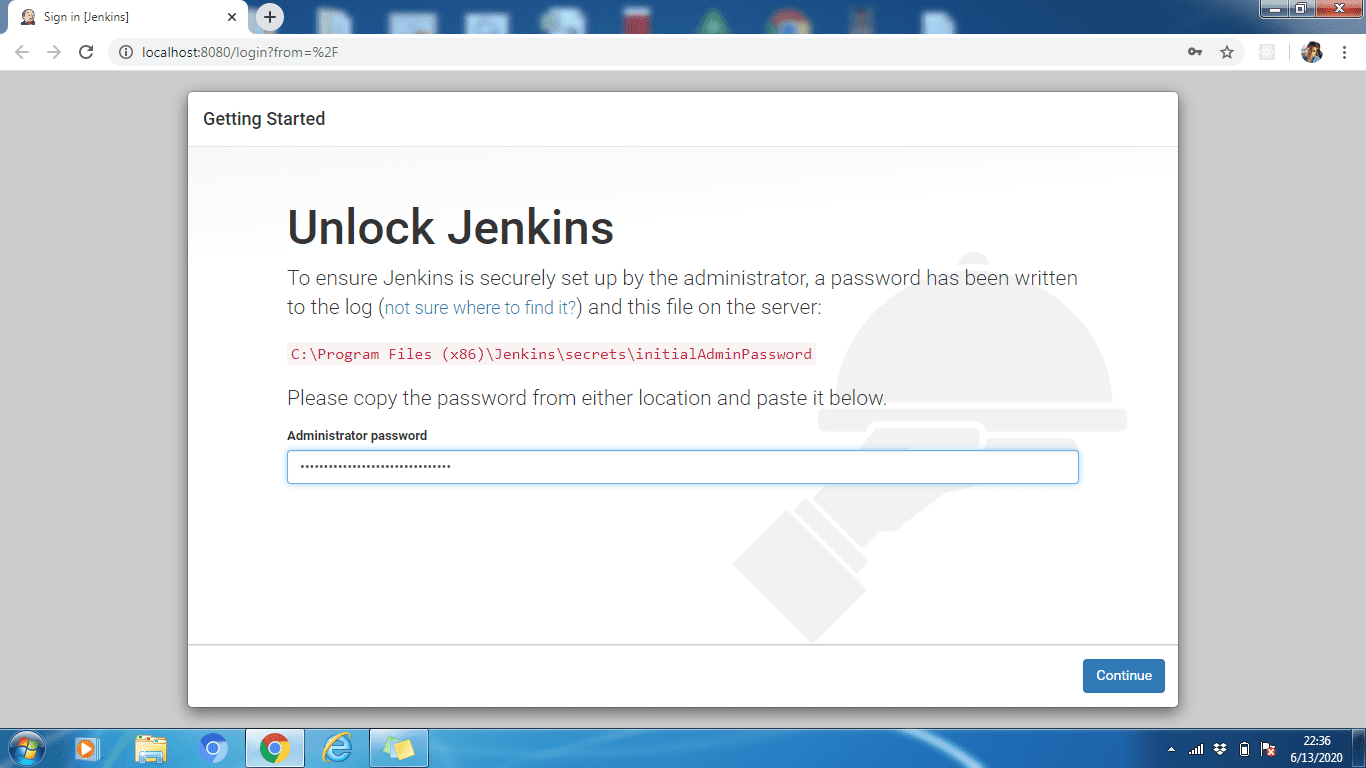
Schritt-2: Um Jenkins zu entsperren, kopieren Sie das Administratorkennwort aus der Datei unter
C:Programmdateien (x86)JenkinssecretsinitialAdminPassword
/var/lib/jenkins/secrets/initialAdminPassword
Fügen Sie es jetzt in die ein Administrator-Passwort aufstellen. Klicken Sie dann auf die Fortsetzen Taste.
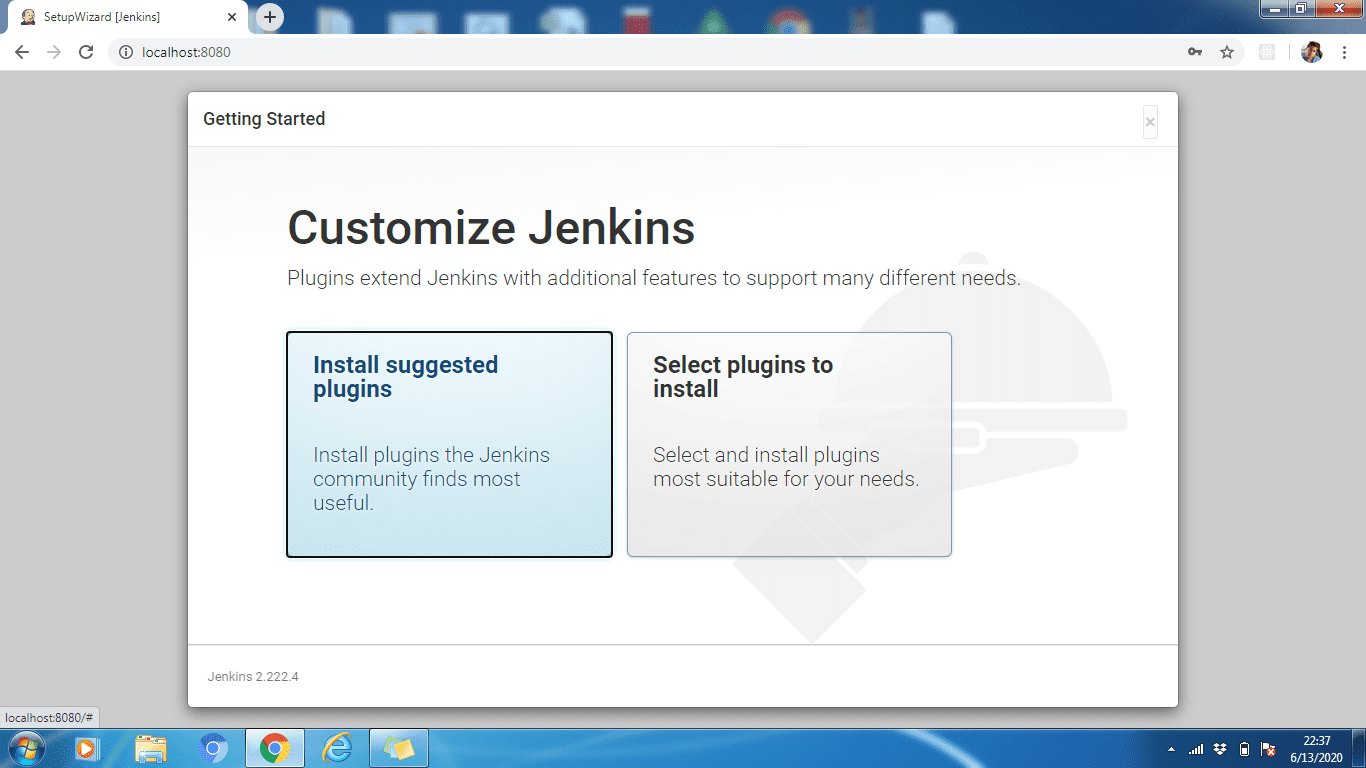
Schritt-3: Sie können je nach Anwendungsfall entweder vorgeschlagene Plugins installieren oder Plugins auswählen. Hier werden wir die vorgeschlagenen Plugins installieren.
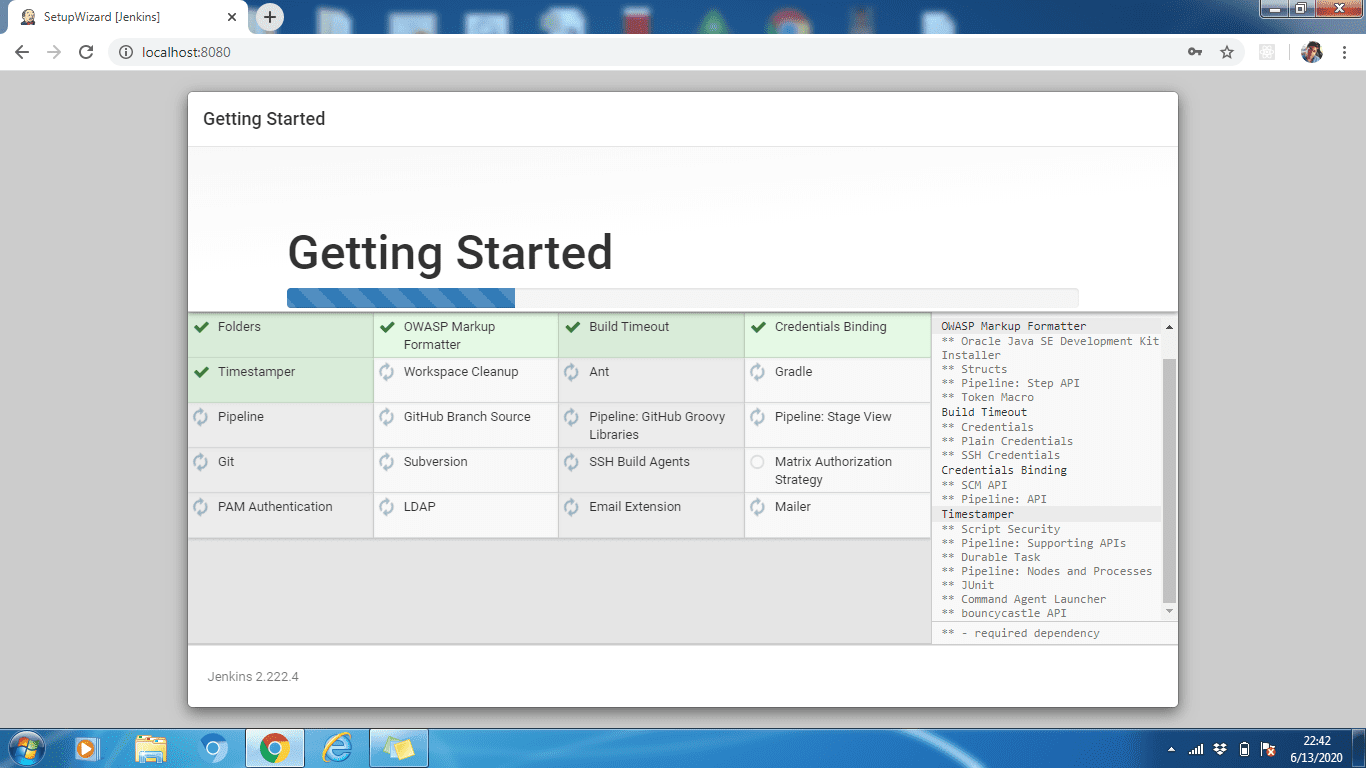
Schritt-4: Bitte warten Sie, bis alle Plugins installiert sind. Wenn die Installation abgeschlossen ist, klicken Sie auf Weiter.
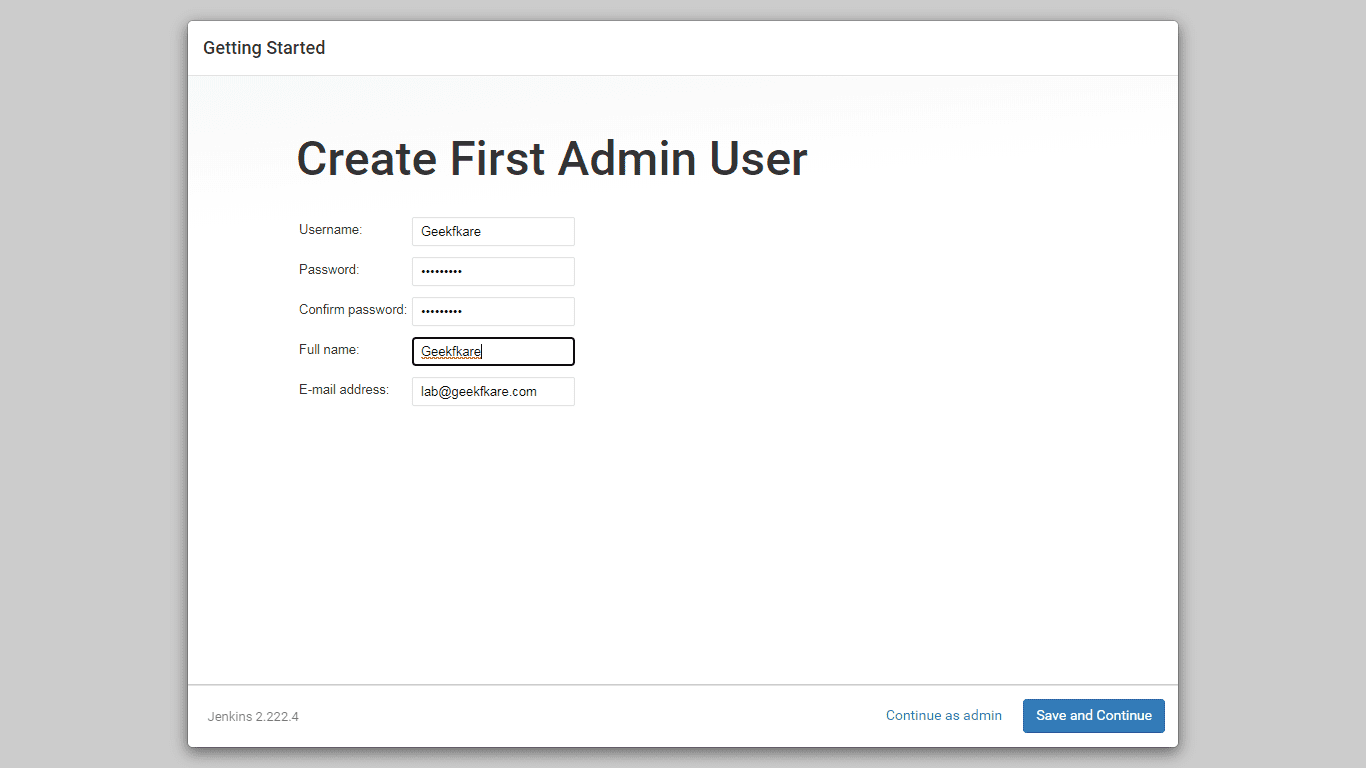
Schritt-5: Erstellen Sie ein Administratorprofil für Jenkins. Geben Sie die erforderlichen Details ein und klicken Sie auf Speichern und fortfahren.
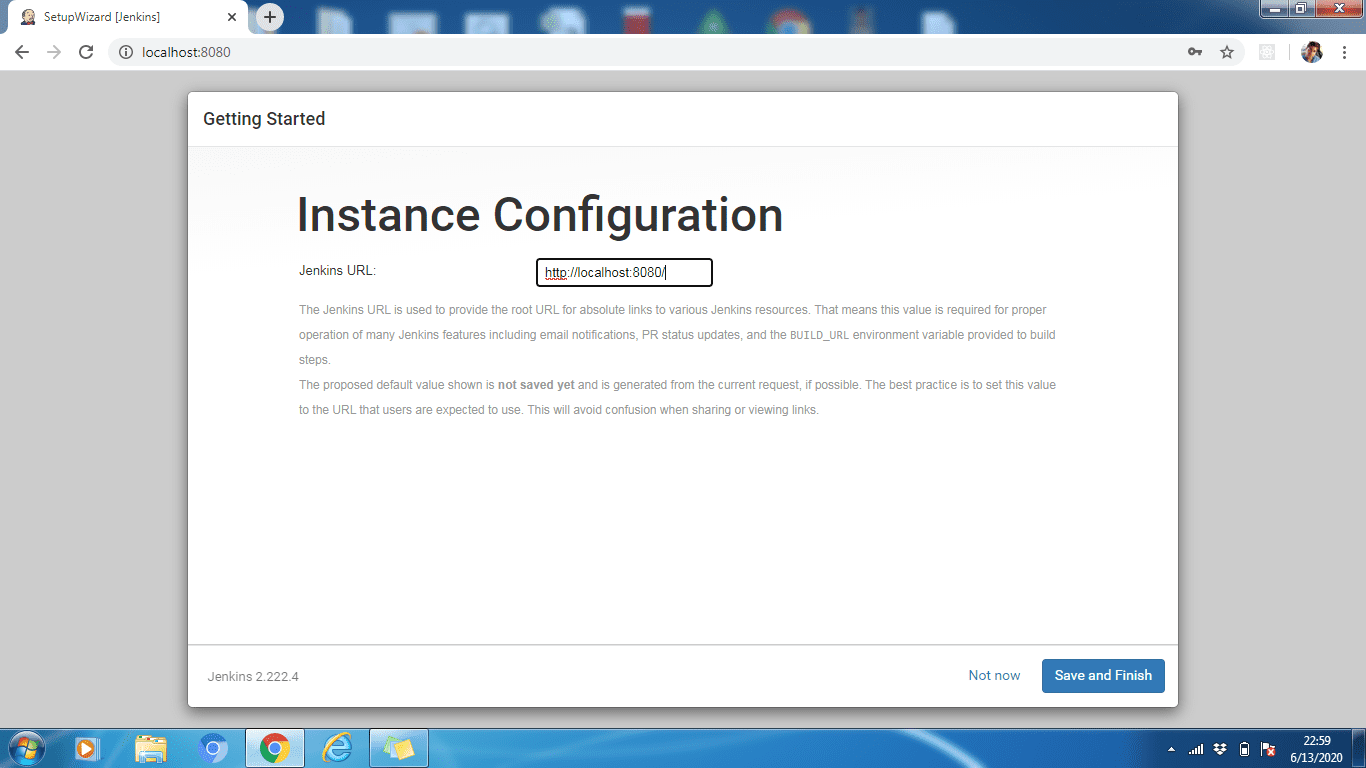
Schritt-6: Wir können die Jenkins-URL bei Bedarf ändern, lassen Sie uns die Standardeinstellung http://localhost:8080 beibehalten. Klicken Sie auf Speichern und fertig stellen, um den Konfigurationsprozess abzuschließen. Klicken Sie nun auf Start Using Jenkins
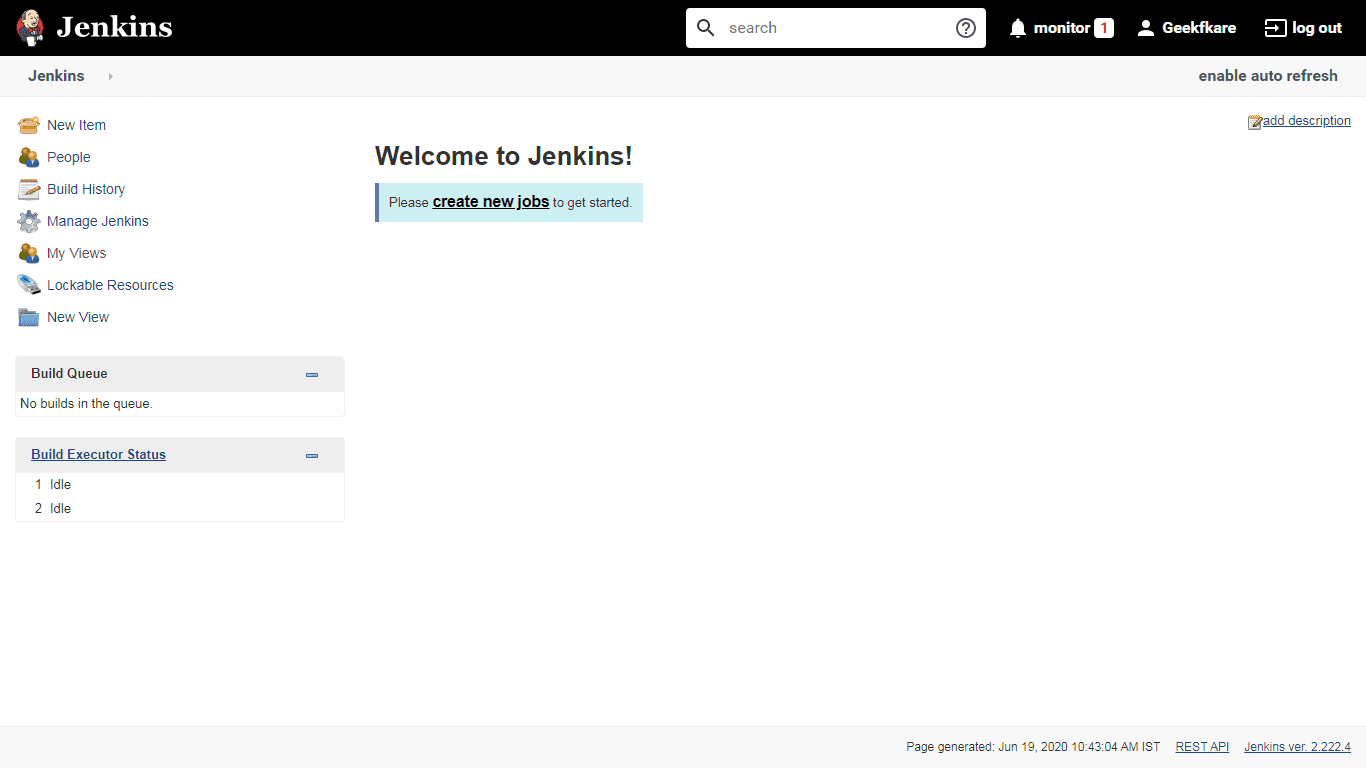
Schließlich ist der Konfigurationsprozess abgeschlossen, und der obige ist der Standard, Willkommen bei Jenkins! Seite.
Der Jenkins-Konfigurationsschritt ist für alle Betriebssysteme ähnlich, mit Ausnahme von Schritt 2, wo wir das Administratorkennwort abrufen und eingeben müssen. Dieses Passwort kann aus der Datei abgerufen werden, die unter dem Pfad gespeichert ist, der auf der Unlock Jenkins UI angezeigt wird.
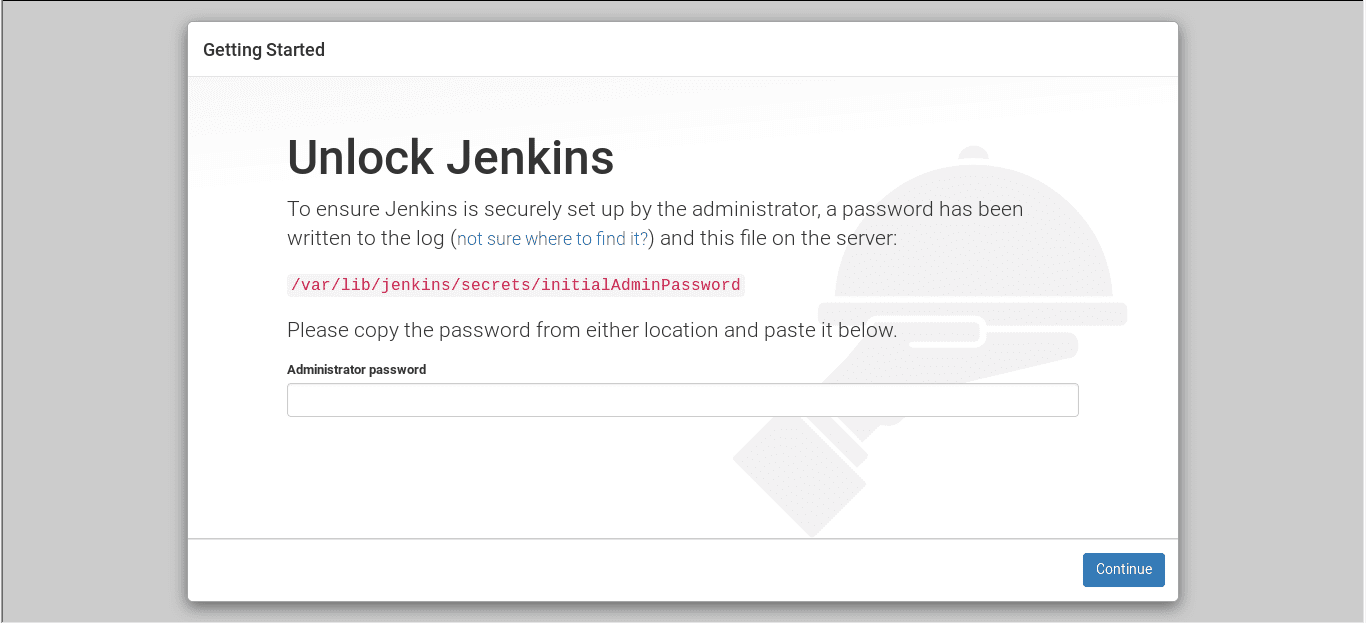
Fazit
Die obigen Schritte waren also Schritte, um Jenkins auf Ihrem bevorzugten Betriebssystem zu installieren. Als Nächstes erfahren Sie, wie Sie Ihre ersten Jenkins-Pipelines erstellen.
Die Jenkins-Installation ist einfach und wenn Sie für das Remote-Team einrichten, können Sie entweder eine Cloud-VM erwerben und diese selbst installieren oder sich für die Jenkins-Hosting-Plattform entscheiden.